Introducción
Este documento describe cómo configurar el arranque desde iSCSI usando un adaptador de NIC OCP 3.0 Intel® X710T2LG 2x10 GbE RJ45 y un servidor UCS C225 M6.
Prerequisites
Requirements
Cisco recomienda que tenga conocimiento sobre estos temas:
- Dirección IP de Cisco Integrated Management Controller (CIMC)® configurada.
- Conocimientos básicos sobre la configuración de la interfaz estándar de equipos pequeños de Internet (iSCSI).
- Conectividad física desde el adaptador de red al switch.
- Parámetros de configuración de almacenamiento:
- ID DE LUN
- Puerto
- IQN del iniciador
- IQN objetivo
- Dirección IP del iniciador
- Target IP address
- Información de autenticación CHAP (si es necesario)
Componentes Utilizados
La información que contiene este documento se basa en las siguientes versiones de software y hardware.
- Adaptador NIC Intel® X710T2LG, 2 x 10 GbE RJ45 OCP 3.0
- Servidor Cisco® UCS C225 M6
- Microsoft® Windows® Server 2022 con los servicios iSCSI habilitados.
- Switch Cisco® Catalyst 3560
Anteriormente, era necesario ejecutar la utilidad Intel® Ethernet iSCSI Boot Flash para configurar los parámetros iSCSI. Ahora, los nuevos adaptadores Intel®, tienen la opción de configuración iSCSI disponible, directamente en la BIOS del servidor.
La información que contiene este documento se creó a partir de los dispositivos en un ambiente de laboratorio específico. Todos los dispositivos que se utilizan en este documento se pusieron en funcionamiento con una configuración verificada (predeterminada). Si tiene una red en vivo, asegúrese de entender el posible impacto de cualquier comando.
Configuration Steps
Paso 1. Encienda o reinicie el servidor. Durante el proceso de arranque, presione F2 para acceder al BIOS del servidor.
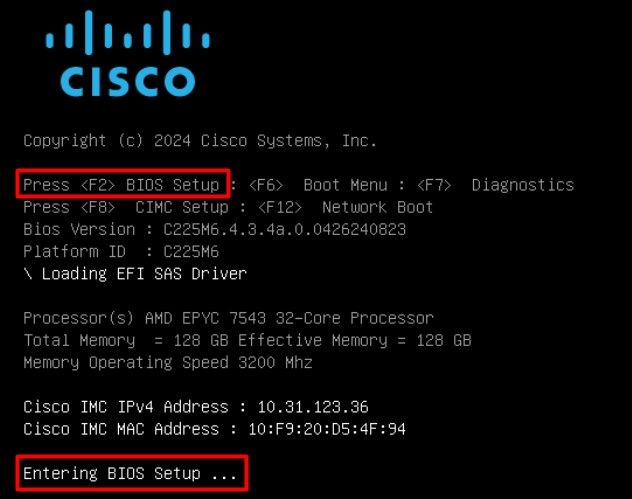
Paso 2. En el BIOS del servidor, seleccione la opción Network Stack Configuration:
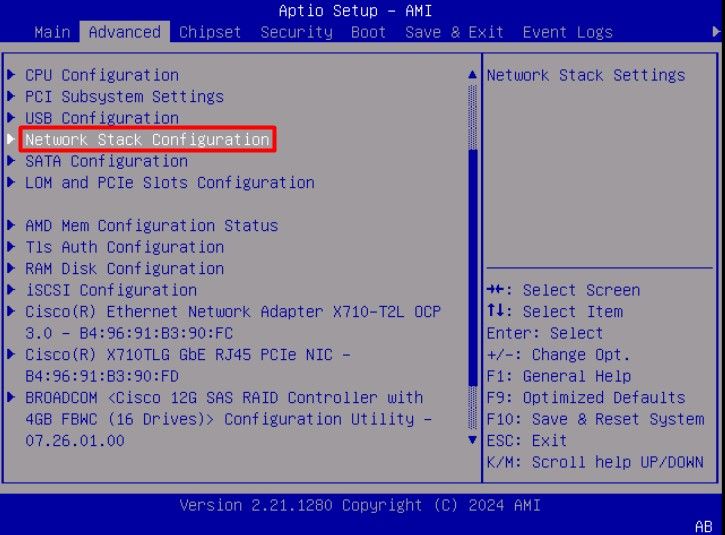
Paso 3. Seleccione Activado:
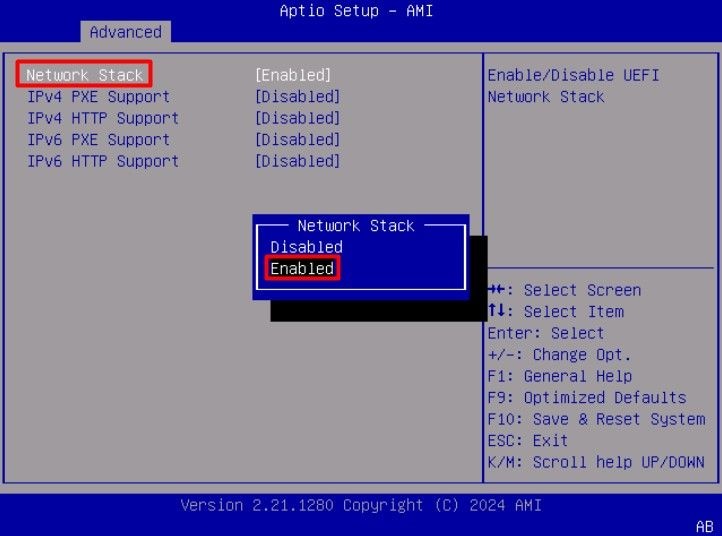
Paso 4. Una vez habilitada la pila de red, seleccione el adaptador de red que se utilizará para el arranque iSCSI.
En este ejemplo, se utiliza el adaptador Cisco® X710T2LG 2x10 GbE RJ45:
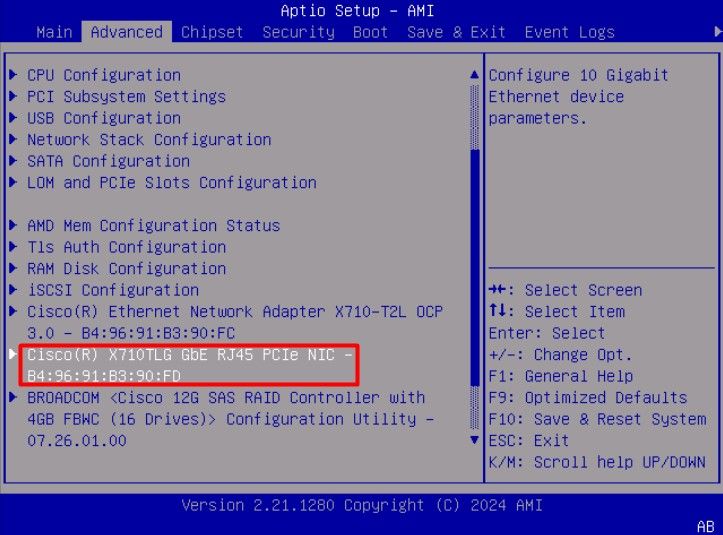
Paso 5. Dentro de la opción del adaptador de red, verifique que el estado del link sea conectado.
Nota: Tome nota de la dirección MAC del puerto, ya que es útil para fines de identificación.
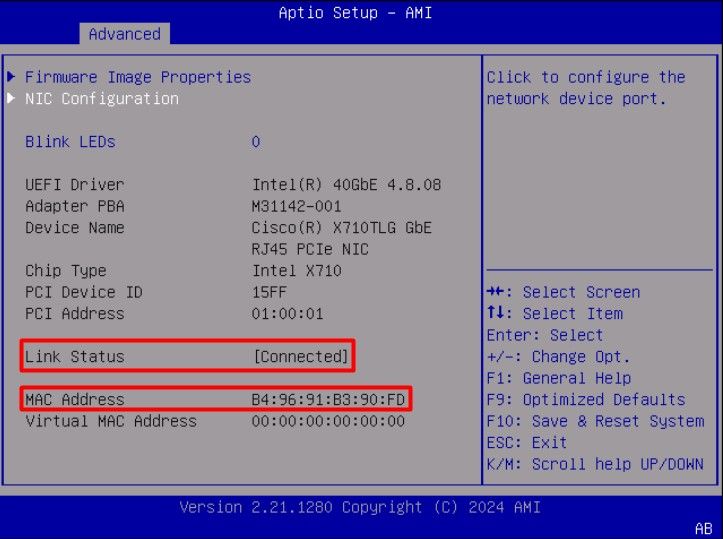
Paso 6. Vuelva al menú principal y seleccione la opción Configuración iSCSI:
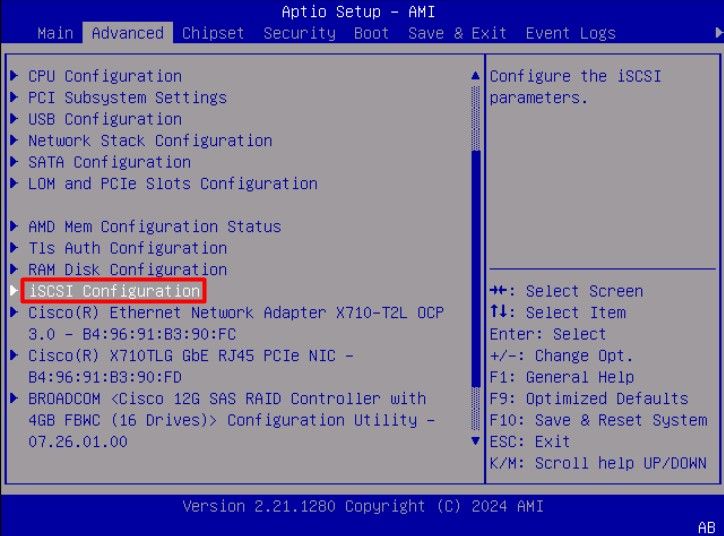
Paso 7. Seleccione la opción Host iSCSI Configuration:
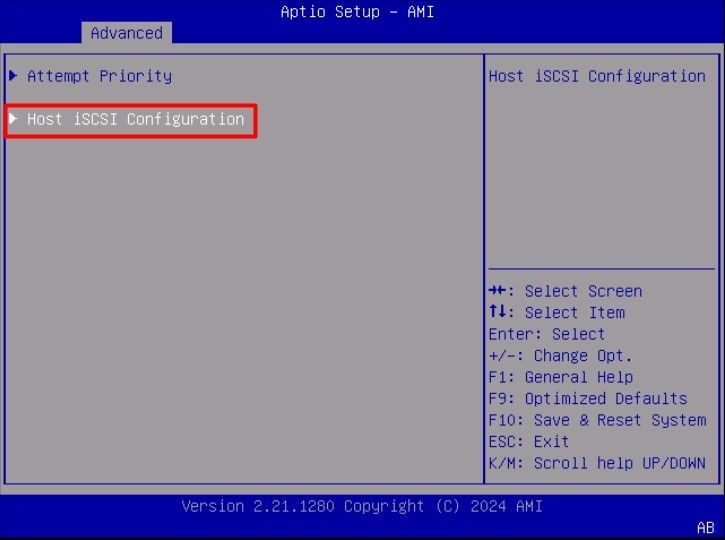
Paso 8. Agregue el nombre completo ISCSI (IQN) para el iniciador.
El formato del nombre completo (IQN) de iSCSI adopta la forma iqn.aaaa-mm.autoridad de nombres:nombre único.
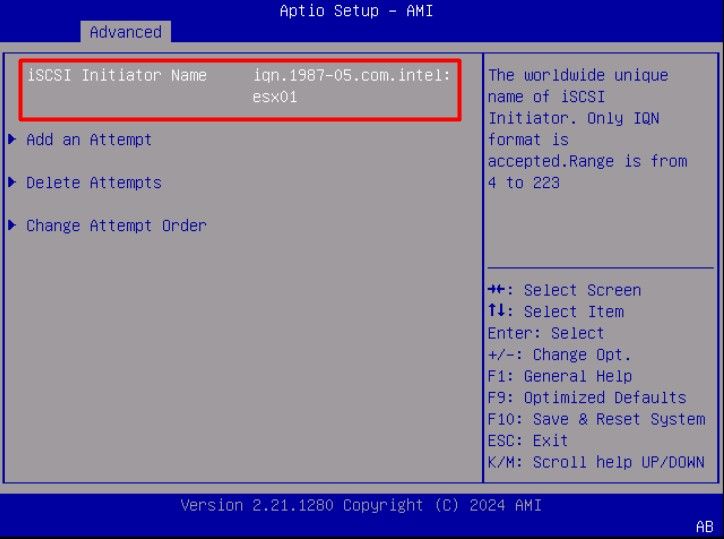
Paso 9.Seleccione la opción Add an Attempt:
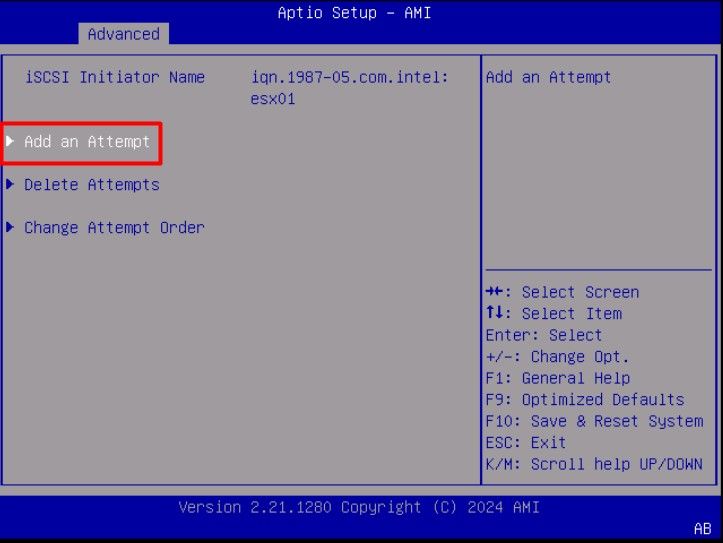
Paso 10. Seleccione el adaptador correcto, para configurar los parámetros de iSCSI. Puede verificar el adaptador con la dirección MAC que se registró en el paso 5.
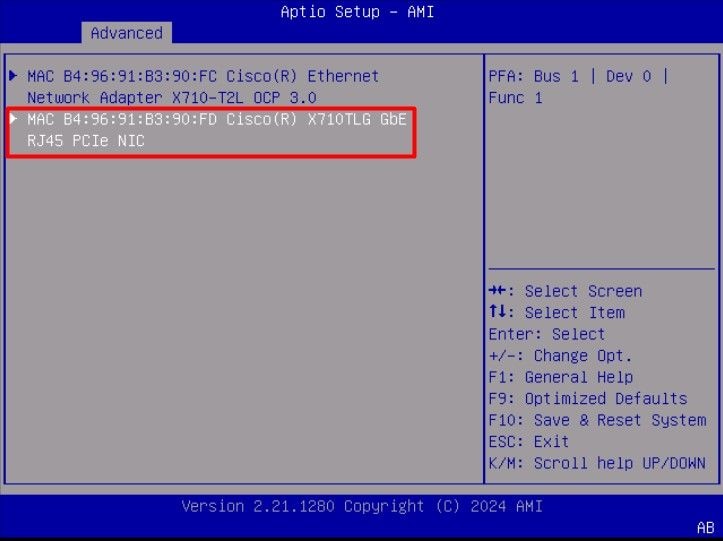
Paso 11. Configure los parámetros de iSCSI:
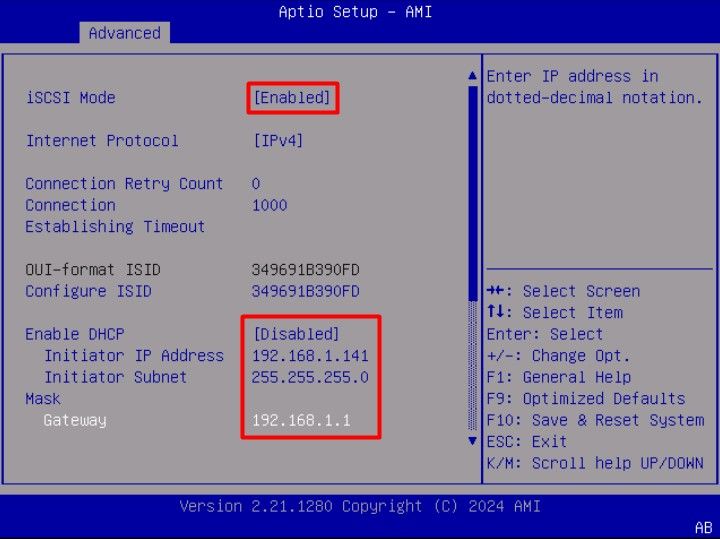
Los valores para este ejemplo son:
- Modo iSCSI: Habilitado
- Protocolo de Internet: IPv4
- Recuento de reintentos de conexión: 0 (Default)
- Tiempo de espera de establecimiento de conexión: 1000 (milisegundos)
- ISID con formato OUI: (Predeterminado)
- Configurar ISID: (Predeterminado)
- Activar DHCP: Inhabilitado
- Dirección IP del iniciador: 192.168.1.141
- Máscara de subred del iniciador: 255.255.255.0
- Gateway: 192.168.1.1
Paso 12. Configure la información de Destino:
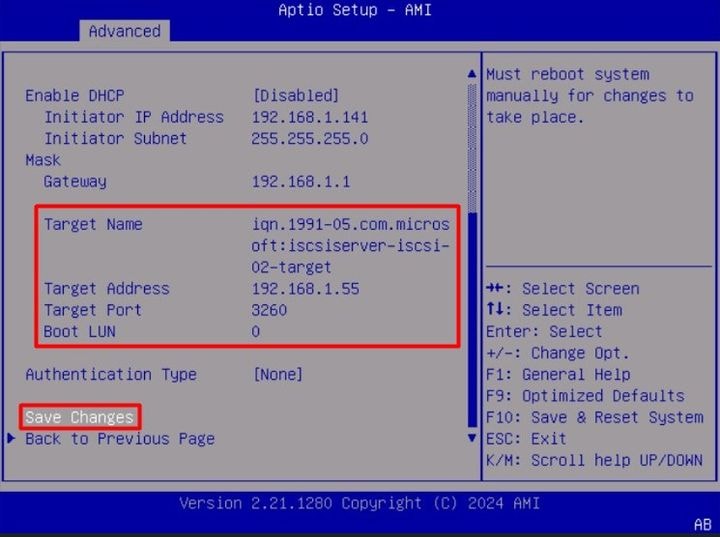
Los valores para este ejemplo son:
- Nombre de destino: (IQN objetivo para el almacenamiento)
- Dirección de destino: 192.168.1.55
- Puerto de destino: 3260 (puerto predeterminado iSCSI)
- Iniciar Lun en formato hexadecimal: 0
- Tipo de autenticación: Ninguno
Seleccione Guardar cambios.
Paso 13. Seleccione el Menú Guardar y Salir, luego seleccione Guardar Cambios y Restablecer:
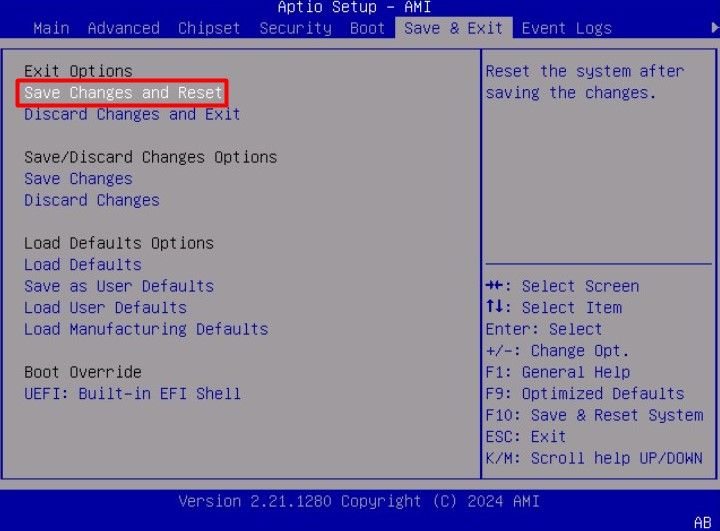
Paso 14. Una vez que se inicia el servidor, se muestra la información de almacenamiento iSCSI durante el proceso de arranque:
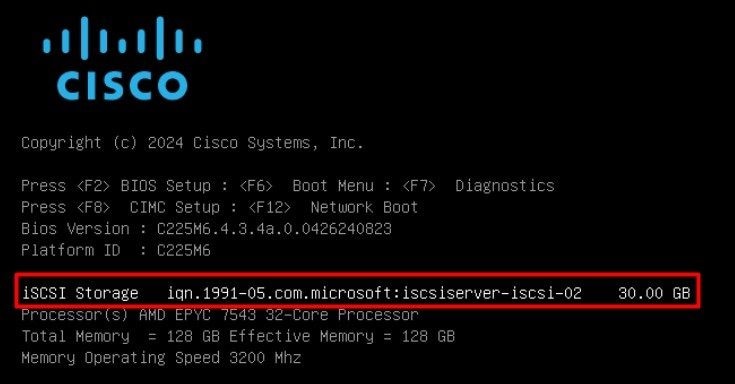
Paso 15. Asigne un ISO de SO mediante la opción Virtual Media > vKVM-Mapped DVD:
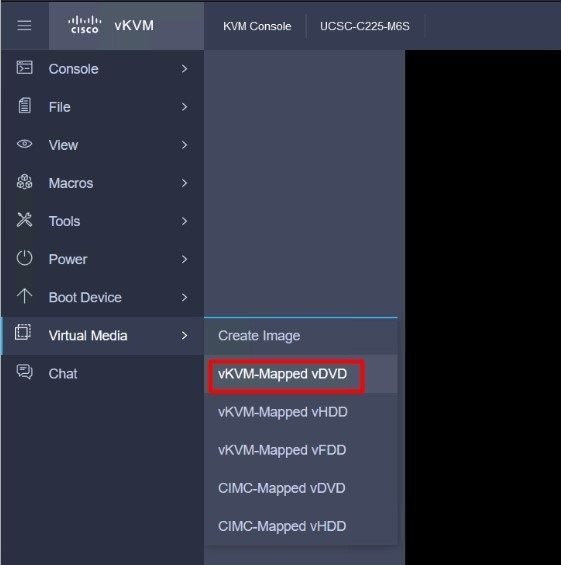
Paso 16. Seleccione Unidad de mapa:
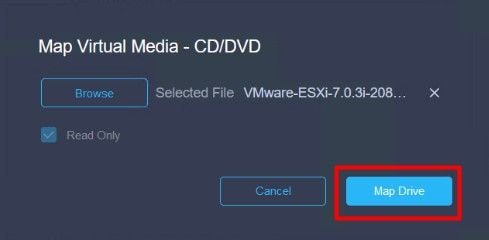
Paso 17. Una vez asignada la ISO, arranque desde ella utilizando el menú F6. Espere a que se cargue el instalador. Una vez que el instalador muestre las opciones de almacenamiento que desea instalar, el almacenamiento iSCSI remoto estará visible:
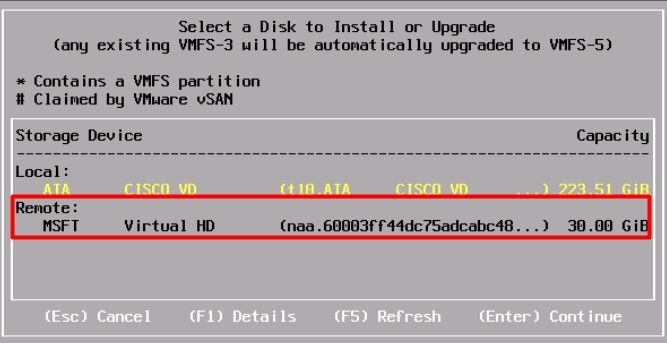
Paso 18. Continúe el proceso de instalación utilizando el almacenamiento remoto. Una vez que termine, reinicie el servidor y presione F2 para ingresar la configuración del BIOS del servidor. En la configuración del BIOS, seleccione el menú de inicio y mueva la opción VMware® ESXi a la opción de inicio nº 1:
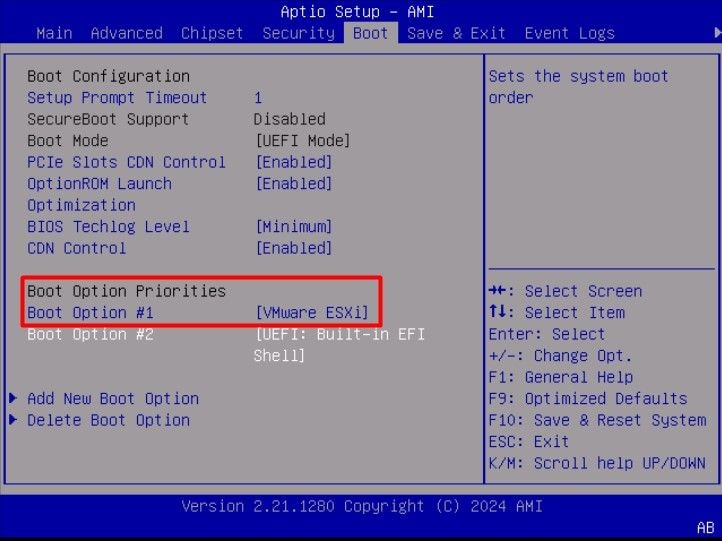
Paso 19. Navegue hasta el menú Save & Exit y seleccione la opción Save Changes and Reset:
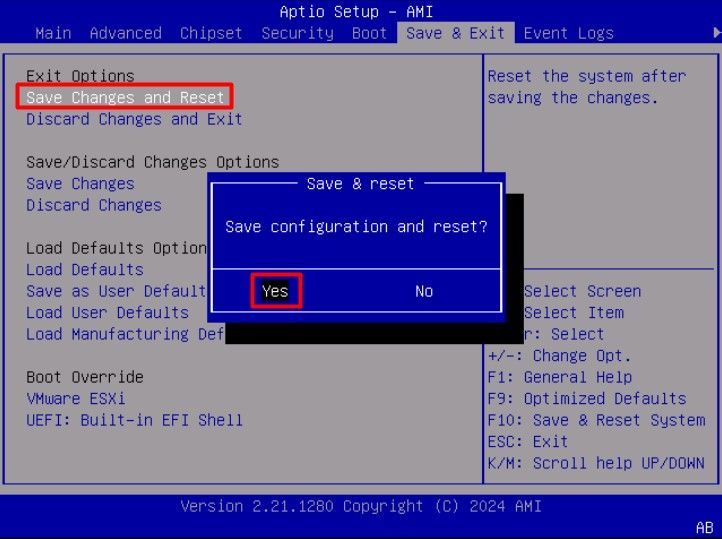
Verificación
El servidor se inicia correctamente en el sistema operativo VMware® ESXi:
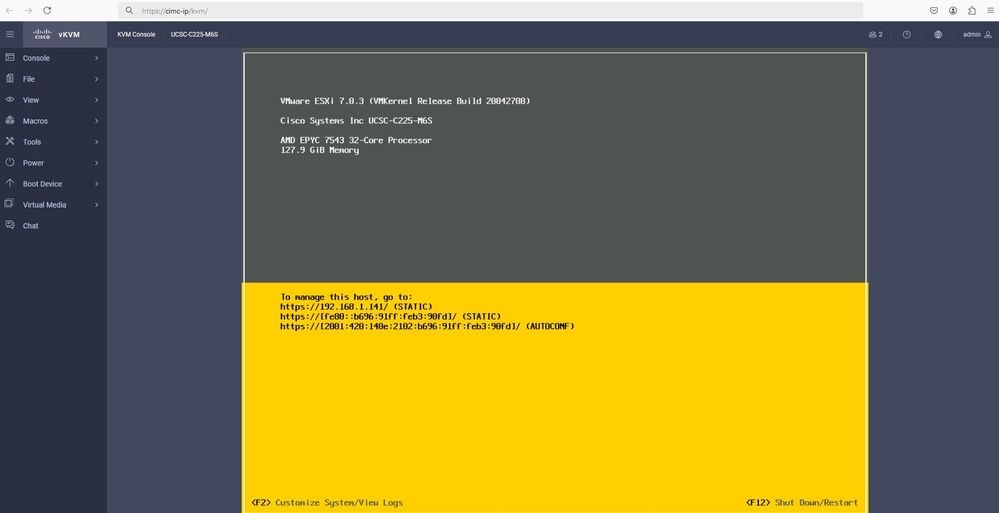
Resolución de problemas
- Verifique el IQN para el iniciador y el destino para evitar cualquier configuración incorrecta.
- Verifique la configuración del puerto del switch, ya que el adaptador NIC no admite ningún etiquetado VLAN.
- Verifique que se aprenda la dirección MAC del puerto del adaptador en el puerto correcto del switch.
switch#show mac address-table address b496.91b3.90fd
Mac Address Table
-------------------------------------------
Vlan Mac Address Type Ports
---- ----------- -------- -----
10 b496.91b3.90fd DYNAMIC Te1/0/45
Total Mac Addresses for this criterion: 1
Verifique la negociación iSCSI con una captura de paquetes que aproveche la función Embedded Packet Capture (EPC) en el software Cisco IOS®.
Ejemplo:
switch#monitor capture ISCSI buffer size 100 circular interface TenGigabitEthernet1/0/45 both match any
switch#monitor capture ISCSI start --> This command starts the capture
switch# monitor capture ISCSI stop --> Stop the capture, once the server has attempted to boot from the Intel® NIC Adapter.
switch#show monitor capture ISCSI buffer brief --> This command shows the capture content
Starting the packet display ........ Press Ctrl + Shift + 6 to exit
...
21 0.000285 192.168.1.141 -> 192.168.1.55 iSCSI 114 NOP Out
22 0.000299 192.168.1.55 -> 192.168.1.141 iSCSI 118 NOP In
23 0.000313 192.168.1.55 -> 192.168.1.141 iSCSI 118 [TCP Retransmission] NOP In
24 0.000327 192.168.1.141 -> 192.168.1.55 TCP 66 57954 > iscsi-target [ACK] Seq=49 Ack=49 Win=514 Len=0 TSval=2153290808 TSecr=1148234211
25 0.000341 192.168.1.141 -> 192.168.1.55 TCP 1514 [TCP segment of a reassembled PDU]
26 0.000357 192.168.1.141 -> 192.168.1.55 TCP 1514 [TCP segment of a reassembled PDU]
27 0.000382 192.168.1.141 -> 192.168.1.55 iSCSI 1514 SCSI: Write(10) LUN: 0x00 (LBA: 0x0105f758, Len: 8)SCSI: Data Out LUN: 0x00 (Write(10) Request Data)
28 0.000399 192.168.1.141 -> 192.168.1.55 TCP 102 [TCP segment of a reassembled PDU]
29 0.000413 192.168.1.55 -> 192.168.1.141 TCP 70 iscsi-target > 57954 [ACK] Seq=49 Ack=4429 Win=8195 Len=0 TSval=1148234577 TSecr=2153290836
30 0.000427 192.168.1.141 -> 192.168.1.55 TCP 1514 [TCP segment of a reassembled PDU]
31 0.000448 192.168.1.141 -> 192.168.1.55 TCP 1514 [TCP segment of a reassembled PDU]
32 0.000464 192.168.1.141 -> 192.168.1.55 iSCSI 1078 SCSI: Write(10) LUN: 0x00 (LBA: 0x0105f548, Len: 8)SCSI: Data Out LUN: 0x00 (Write(10) Request Data)
33 0.000480 192.168.1.55 -> 192.168.1.141 TCP 70 iscsi-target > 57954 [ACK] Seq=49 Ack=8337 Win=8195 Len=0 TSval=1148234578 TSecr=2153290837
34 0.000494 192.168.1.55 -> 192.168.1.141 iSCSI 118 SCSI: Response LUN: 0x00 (Write(10)) (Good)
35 0.000508 192.168.1.55 -> 192.168.1.141 iSCSI 118 SCSI: Response LUN: 0x00 (Write(10)) (Good)
Verifique que el ID de LUN sea correcto en formato hexadecimal. En el siguiente ejemplo, se muestra el mensaje de error "SCSI transfer limited due to allocation_length too small" dentro de la captura de paquetes iSCSI ya que la información de ID de LUN es incorrecta.
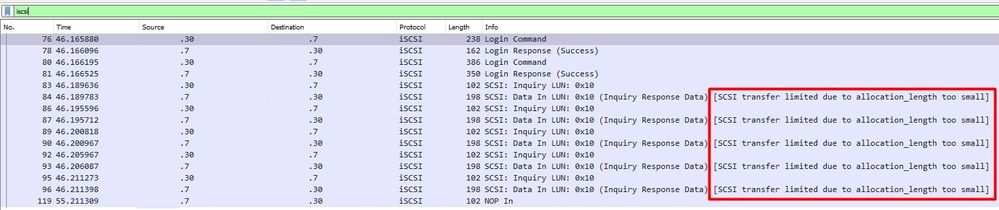 error ISCSI
error ISCSI
Para los adaptadores NIC RJ45, se recomienda utilizar al menos un cable UTP Cat6 y conectarse a puertos 10 GbE.
Información Relacionada

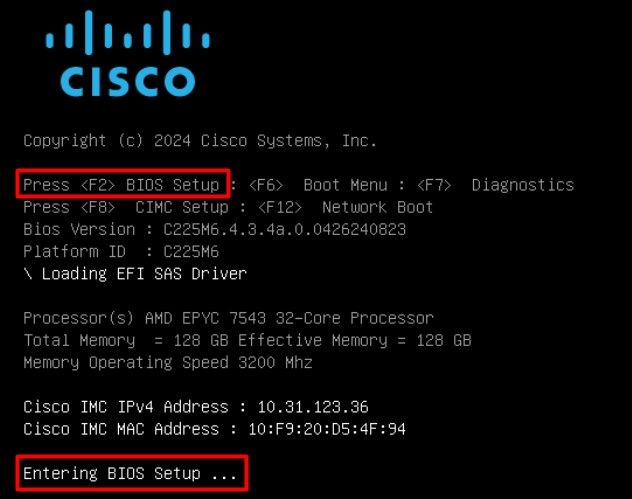
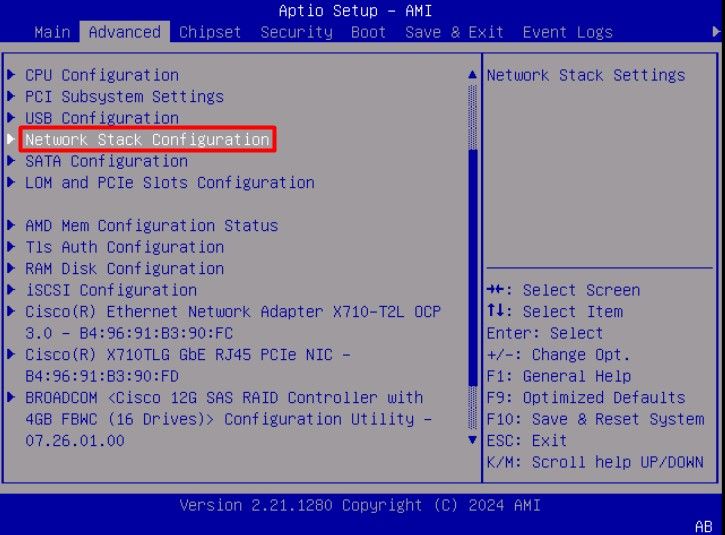
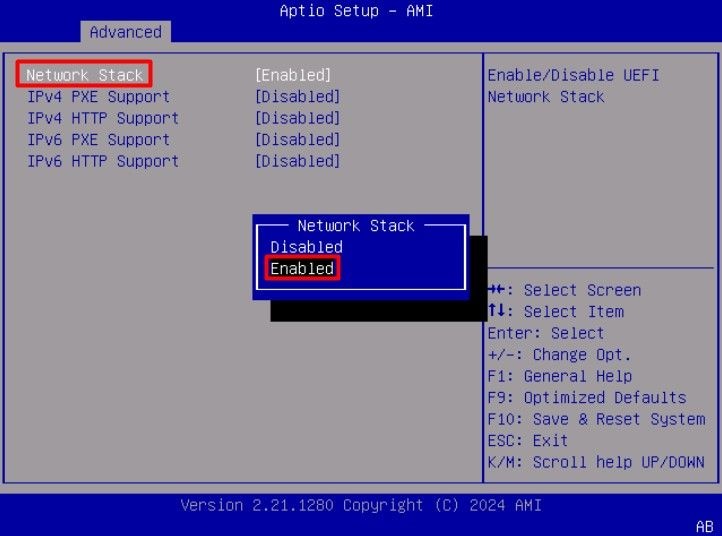
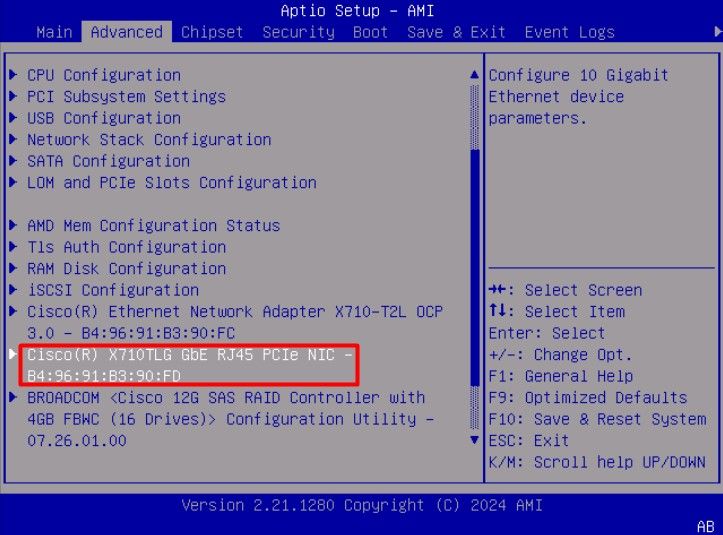
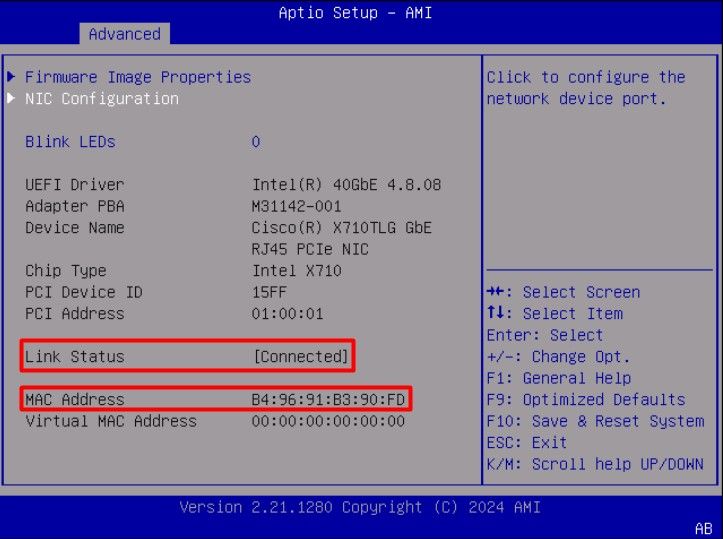
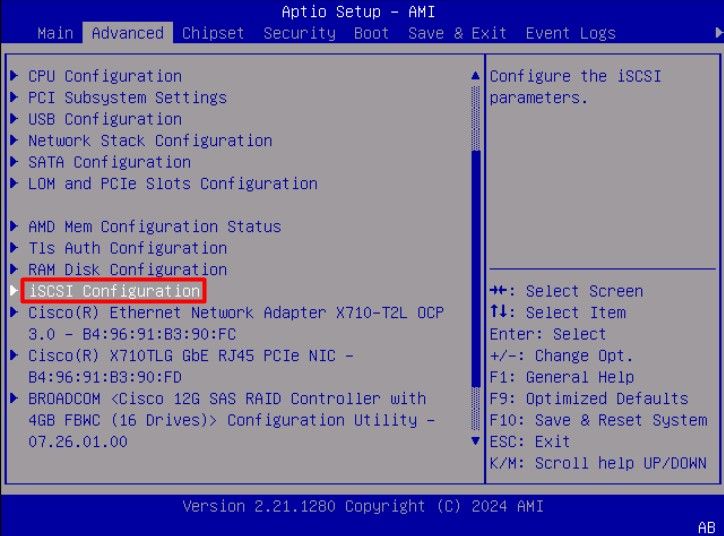
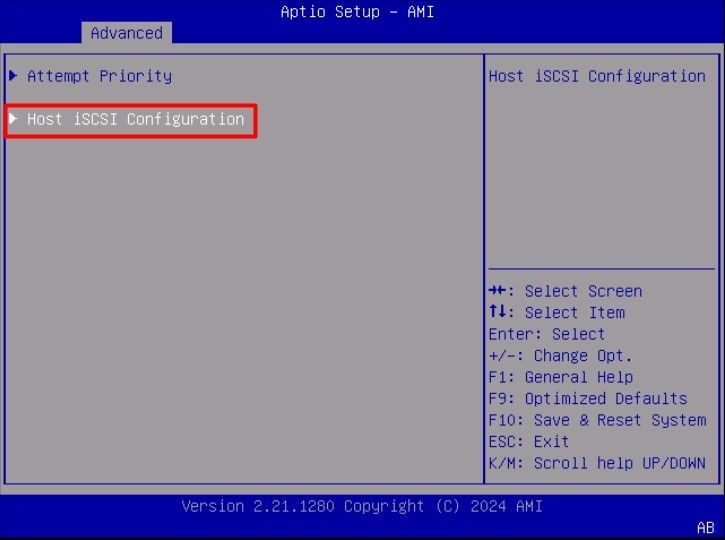
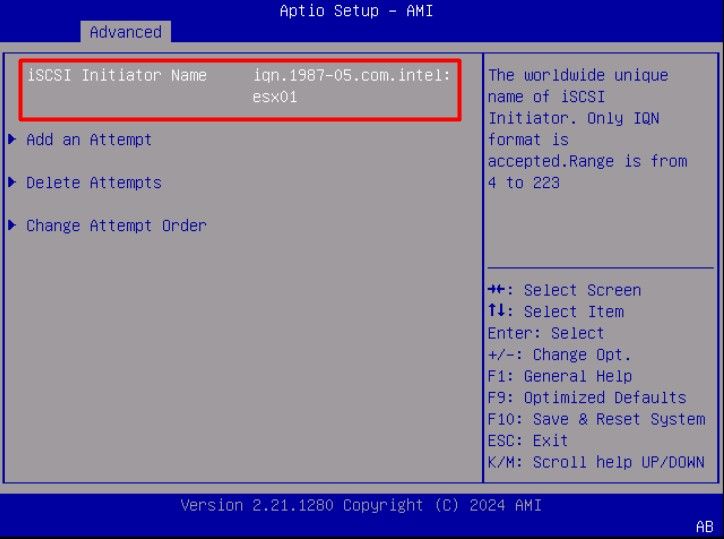
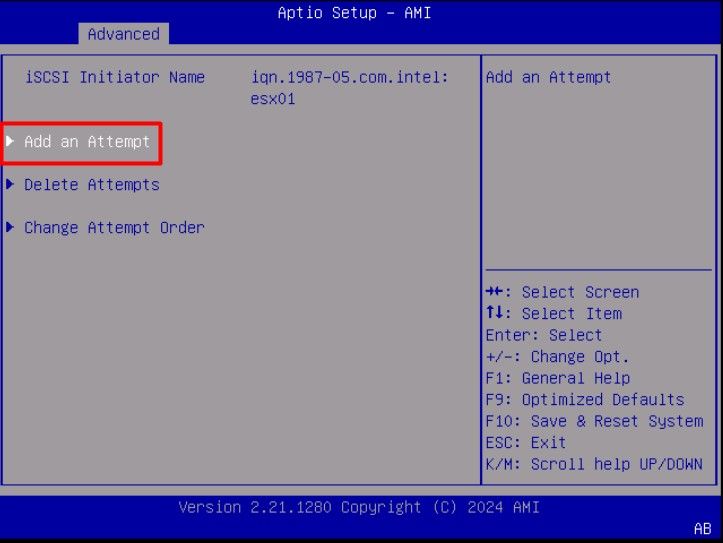
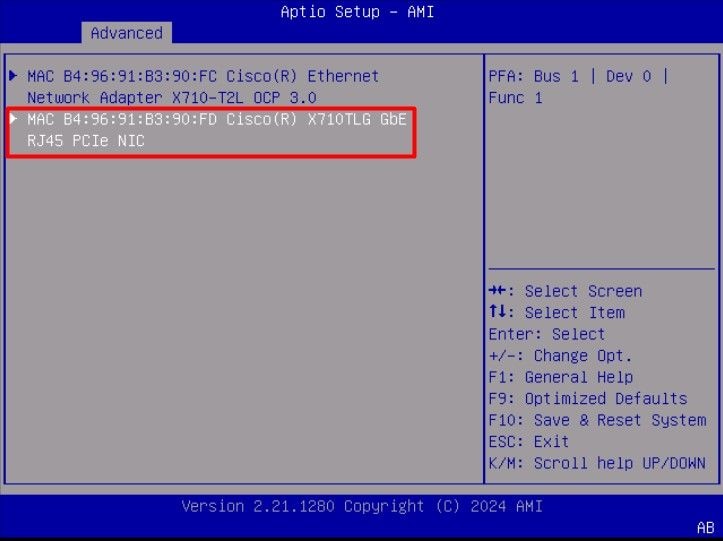
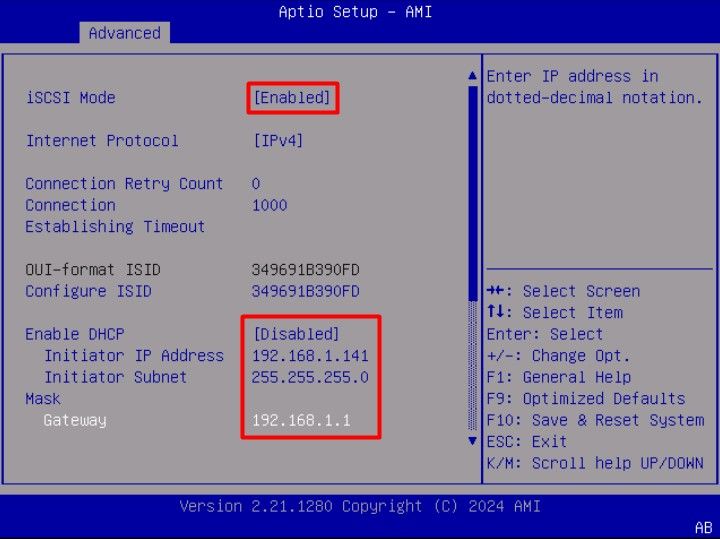
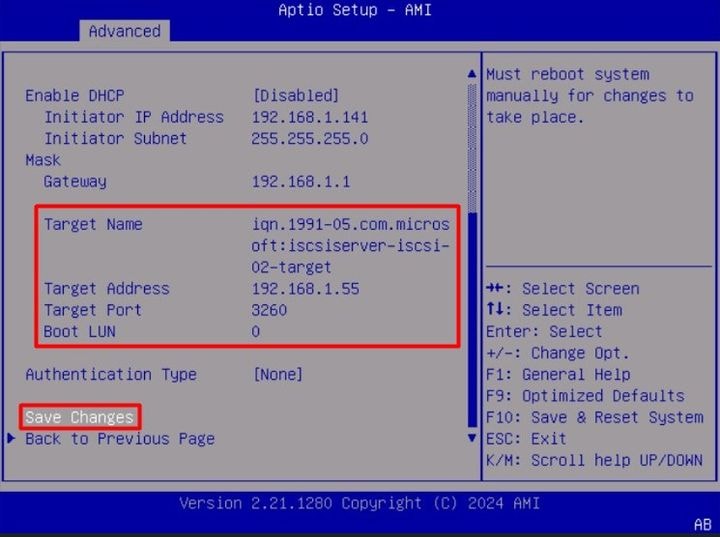
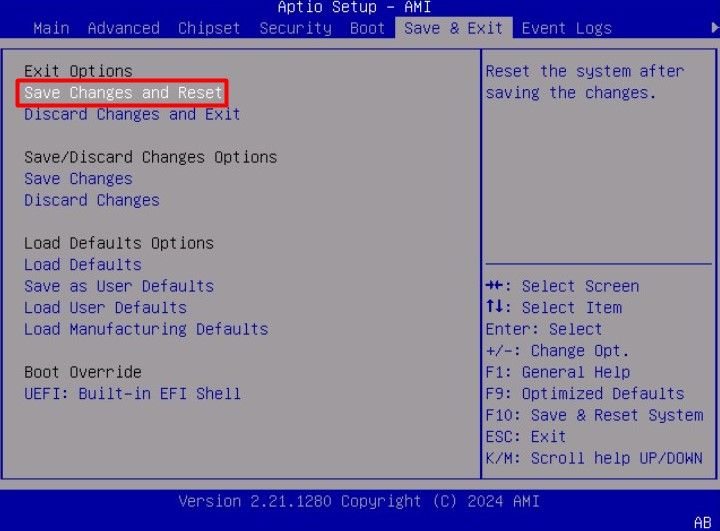
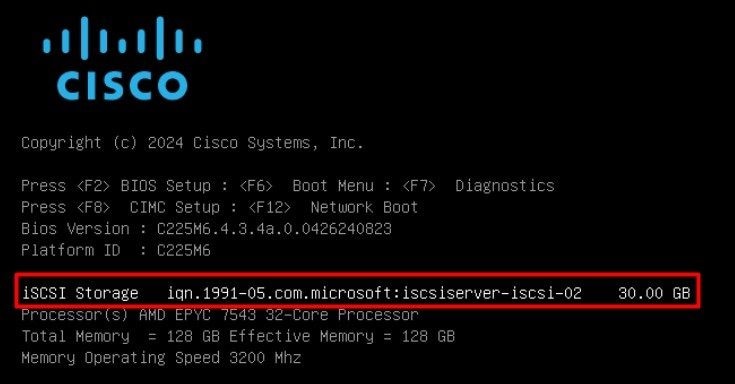
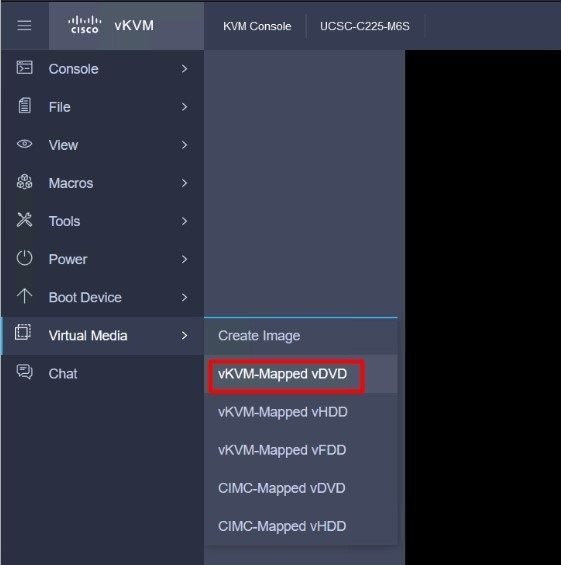
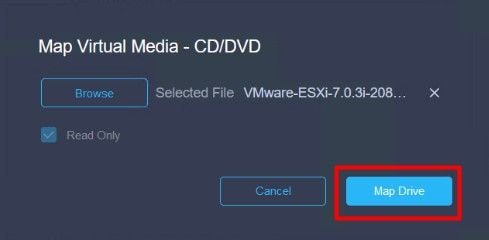
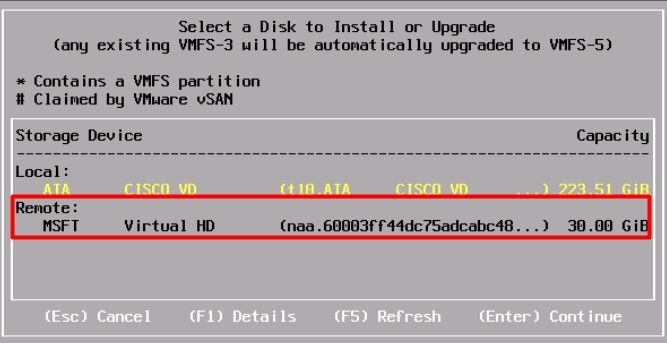
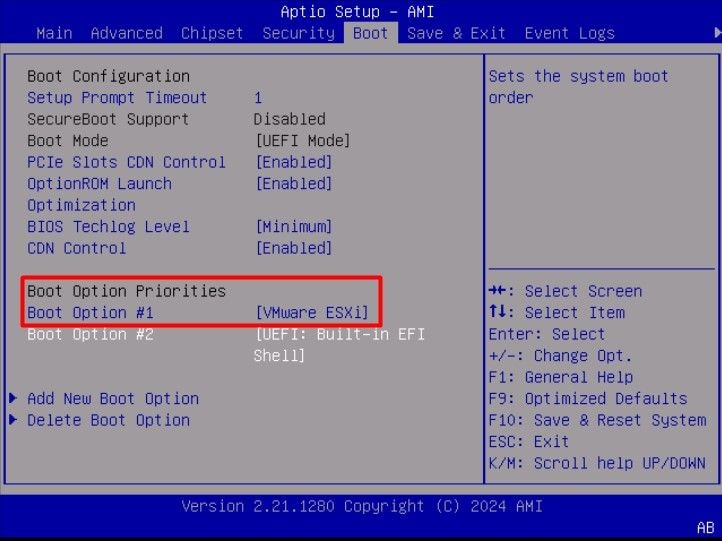
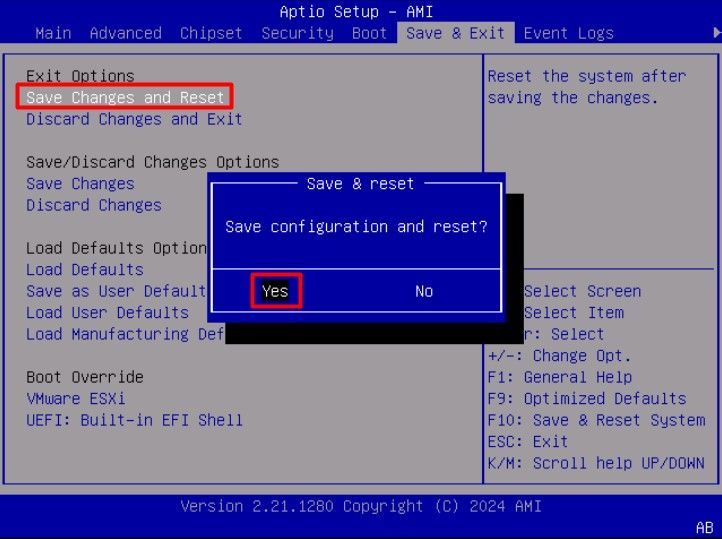
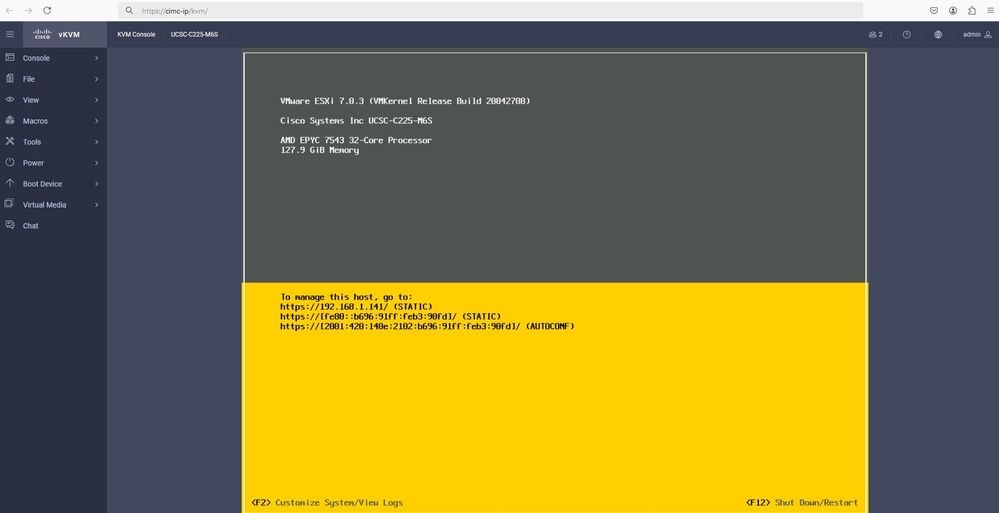
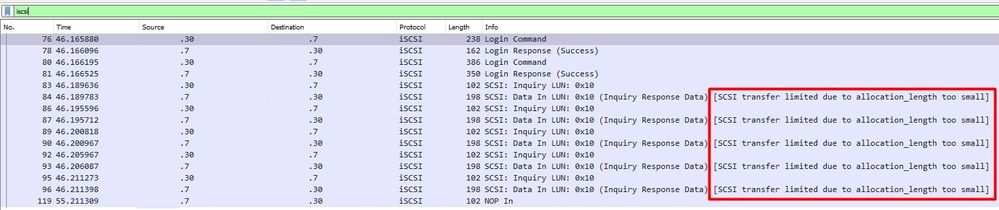
 Comentarios
Comentarios